ภาพรวมของแหล่งความรู้
ภายใน Copilot Studio แหล่งความรู้ทำหน้าที่ร่วมกับคำตอบที่สร้างอัตโนมัติ เมื่อมีการเพิ่มแหล่งความรู้ เอเจนต์สามารถใช้ข้อมูลองค์กรจาก Power Platform, ข้อมูล Dynamics 365 เว็บไซต์ และระบบภายนอกได้ แหล่งความรู้ให้เอเจนต์ของคุณสามารถให้ข้อมูลที่เกี่ยวข้องและข้อมูลเชิงลึกสำหรับลูกค้าของคุณ
เอเจนต์ที่เผยแพร่ซึ่งมีความรู้จะใช้แหล่งความรู้ที่กำหนดค่าไว้เพื่อเป็นข้อมูลพื้นฐานของเอเจนต์ที่เผยแพร่ ความรู้สามารถรวมไว้ที่ระดับเอเจนต์ในหน้า ความรู้ หรือที่ระดับหัวข้อ โดยมี โหนดคำตอบที่สร้างอัตโนมัติ ในหัวข้อของเอเจนต์
แหล่งความรู้สามารถรวมเข้ากับเอเจนต์ในระหว่างการสร้างครั้งแรก เพิ่มหลังจากสร้างเอเจนต์หรือเพิ่มไปยังโหนดหัวข้อคำตอบที่สร้างอัตโนมัติ
เพิ่มและจัดการความรู้สำหรับคำตอบแบบสร้างสรรค์
คำตอบที่สร้างอัตโนมัติช่วยให้เอเจนต์ของคุณสามารถค้นหาและแสดงข้อมูลจากแหล่งที่มาต่างๆ ภายในหรือภายนอกได้โดยไม่มีการสร้างหัวข้อเฉพาะ คำตอบที่สร้างอัตโนมัติสามารถใช้เป็นแหล่งข้อมูลหลักของคุณหรือเป็นเเหล่งทางเลือกสำรองเมื่อหัวข้อที่เขียนไม่สามารถตอบการสอบถามของผู้ใช้ได้ ด้วยเหตุนี้ คุณจึงสามารถสร้างและปรับใช้เอเจนต์ที่ใช้งานได้อย่างรวดเร็ว ผู้สร้างไม่จำเป็นต้องเขียนหลายหัวข้อด้วยตนเอง เพราะอาจไม่สามารถตอบคำถามของลูกค้าได้ทั้งหมด
ตามค่าเริ่มต้น เมื่อคุณสร้างเอเจนต์ Copilot Studio จะสร้างหัวข้อของระบบ การส่งเสริมการสนทนา โดยอัตโนมัติ หัวข้อนี้มีโหนดคำตอบที่สร้างอัตโนมัติ ซึ่งช่วยให้คุณเริ่มใช้แหล่งความรู้ได้ทันที แหล่งความรู้ทั้งหมดที่เพิ่มที่ระดับเอเจนต์จะถูกเพิ่มลงในโหนดคำตอบที่สร้างอัตโนมัติในหัวข้อของระบบ การส่งเสริมการสนทนา
สำหรับข้อกำหนดเบื้องต้นและข้อมูลเกี่ยวกับข้อจำกัด โปรดดู คำตอบแบบสร้างสรรค์
แหล่งความรู้ที่ได้รับการสนับสนุน
| Name | ทรัพยากร | Description | จำนวนอินพุตที่รองรับในคำตอบที่สร้างอัตโนมัติ | การรับรองความถูกต้อง |
|---|---|---|---|---|
| เว็บไซต์สาธารณะ | ภายนอก | ค้นหาอินพุตการสอบถามบน Bing ส่งคืนผลลัพธ์จากเว็บไซต์ที่ให้ไว้เท่านั้น | โหมดกำเนิด: ไม่จำกัด โหมดคลาสสิก: URL สาธารณะสี่รายการ (เช่น microsoft.com) |
None |
| เอกสาร | ภายใน | ค้นหาเอกสารที่อัปโหลดไปยัง Dataverse ส่งคืนผลลัพธ์จากเนื้อหาเอกสาร | โหมดกำเนิด: ไม่จำกัด โหมดคลาสสิก: จำกัดโดยการจัดสรรที่จัดเก็บไฟล์ Dataverse |
None |
| SharePoint | ภายใน | เชื่อมต่อกับ URL ของ SharePoint, ใช้ GraphSearch เพื่อแสดงผลลัพธ์ | โหมดกำเนิด: ไม่จำกัด โหมดคลาสสิก: URL สี่รายการต่อโหนดหัวข้อคำตอบที่สร้างอัตโนมัติ |
การรับรองความถูกต้อง Microsoft Entra ID ของผู้ใช้เอเจนต์ |
| Dataverse | ภายใน | เชื่อมต่อกับสภาพแวดล้อม Dataverse ที่กำหนดค่าและใช้เทคนิคการดึงข้อมูลแบบเสริมที่เรียกข้อมูลใน Dataverse เพื่อแสดงผลลัพธ์ | โหมดกำเนิด: ไม่จำกัด โหมดคลาสสิก: แหล่งความรู้ Dataverse สองแหล่ง (และสูงสุด 15 ตารางต่อแหล่งความรู้) |
การรับรองความถูกต้อง Microsoft Entra ID ของผู้ใช้เอเจนต์ |
| ข้อมูลองค์กรที่ใช้ตัวเชื่อมต่อ Copilot | ภายใน | เชื่อมต่อกับตัวเชื่อมต่อ Copilot ที่ข้อมูลองค์กรของคุณได้รับการจัดทำดัชนีโดย Microsoft Search | โหมดกำเนิด: ไม่จำกัด โหมดคลาสสิก: สองรายการต่อเอเจนต์ที่กำหนดเอง |
การรับรองความถูกต้อง Microsoft Entra ID ของผู้ใช้เอเจนต์ |
หมายเหตุ
การรับรองความถูกต้องผู้ใช้เอเจนต์สำหรับแหล่งความรู้หมายความว่าเมื่อผู้ใช้คนใดคนหนึ่งถามคำถามกับเอเจนต์และเอเจนต์จะแสดงเนื้อหาที่ผู้ใช้รายนั้นเข้าถึงได้เท่านั้น
ขณะนี้แหล่งความรู้ในโหนดคำตอบที่สร้างอัตโนมัติไม่สนับสนุนการค้นหาแบบกำหนดเองของ Bing, Azure Open AI หรือข้อมูลที่กำหนดเอง จากคุณสมบัติของโหนดคำตอบที่สร้างอัตโนมัติ ให้ใช้ตัวเลือก ข้อมูลแบบคลาสสิก สำหรับ การค้นหาแบบกำหนดเองของ Bing, Azure Open AI หรือแหล่ง ข้อมูลแบบกำหนดเอง แทน
สำหรับเว็บไซต์ คุณต้องยืนยันว่าเว็บไซต์ที่องค์กรของคุณเป็นเจ้าของที่ Bing จะค้นหาผ่าน Copilot Studio
อนุญาตให้เอเจนต์ใช้ความรู้ทั่วไป
การตั้งค่า อนุญาตให้ AI ใช้ความรู้ทั่วไปของตนเอง ในหน้า ภาพรวม จะกำหนดค่าเอเจนต์ของคุณให้ใช้ AI สร้างสรรค์ AI สร้างสรรค์มีความรู้ทั่วไป ซึ่งหมายถึงความรู้พื้นฐานที่ AI สร้างสรรค์ได้รับการฝึก เมื่อเปิดใช้งานการตั้งค่านี้ คุณจะสามารถใช้ความรู้ทั่วไปนี้ในคำตอบของเอเจนต์ของคุณได้ หากคุณต้องการให้เอเจนต์ของคุณมีพื้นฐานมาจากแหล่งความรู้เฉพาะของคุณ ให้ปิดใช้งานการตั้งค่านี้

ผลการค้นหาที่ได้รับการปรับปรุง
การตั้งค่า ปรับปรุงผลการค้นหา ในหน้าการตั้งค่า AI สร้างสรรค์ จะกำหนดว่าเอเจนต์ของคุณใช้การค้นหาความหมายเพื่อปรับปรุงผลการค้นหาหรือไม่ คุณลักษณะนี้กำหนดให้เอเจนต์แชร์ผู้เช่าด้วยสิทธิการใช้งาน Microsoft 365 Copilot
สำคัญ
คุณลักษณะ ผลการค้นหาที่ได้รับการปรับปรุง กำหนดให้มีการตั้งค่า การรับรองความถูกต้องของผู้ใช้ ของเอเจนต์เป็น รับรองความถูกต้องด้วย Microsoft
เมื่อเปิดคุณลักษณะนี้และผู้สร้างมีสิทธิการใช้งาน Microsoft 365 ในผู้เช่ารายเดียวกัน เอเจนต์จะรองรับ SharePoint และตัวเชื่อมต่อ Microsoft Graph ที่มีไฟล์ขนาดไม่เกิน 200 MB คุณลักษณะนี้จะเปิดอยู่โดยค่าเริ่มต้น
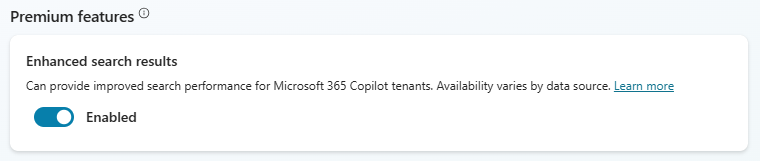
หมายเหตุ
หากคุณไม่มีสิทธิการใช้งาน Microsoft 365 Copilot ในผู้เช่าเดียวกันกับเอเจนต์ของคุณ หรือคุณพบคุณภาพการตอบที่ต่ำกว่า ให้ปิดคุณลักษณะนี้
SharePoint และตัวเชื่อมต่อ Microsoft Graph รองรับไฟล์สูงสุด 512 MB หากมีนามสกุล PDF, PPTX หรือ DOCX สำหรับข้อมูลเพิ่มเติมเกี่ยวกับชนิดไฟล์ที่สนับสนุน โปรดดู ชนิดเนื้อหาที่สนับสนุน
การรับรองความถูกต้องแหล่งที่มา
หากคุณกำลังใช้ SharePoint, Dataverse หรือข้อมูลองค์กรที่ใช้ตัวเชื่อมต่อ Microsoft Graph คุณต้องรวมการรับรองความถูกต้องไว้ด้วย สำหรับข้อมูลเพิ่มเติม โปรดดู กำหนดค่าการรับรองความถูกต้องของผู้ใช้ใน Copilot Studio และสำหรับโหนดคำตอบที่สร้างอัตโนมัติแต่ละโหนด โปรดดู การรับรองความถูกต้อง
นอกจากนี้ คุณอาจต้องคำนึงถึง ข้อควรพิจารณาของ URL ซึ่งต้องมีการรับรองความถูกต้องเพิ่มเติมสำหรับแหล่งที่มาของคุณ
การค้นหาองค์ความรู้ในโหมดคลาสสิกและโหมดสร้างสรรค์
วิธีการค้นหาแหล่งความรู้ขึ้นอยู่กับ โหมดการประสานรวม ที่เอเจนต์ใช้: คลาสสิก หรือ สร้างอัตโนมัติ
การประสานรวมแบบคลาสสิก
เมื่อมีการกำหนดค่าเอเจนต์ให้ใช้การประสานรวมแบบคลาสสิก จะใช้สิ่งต่อไปนี้:
ในหัวข้อของระบบ การส่งเสริมการสนทนา จำนวนแหล่งความรู้ที่เอเจนต์สามารถค้นหาได้มีจำกัด และขึ้นอยู่กับประเภทของแหล่งความรู้ เอเจนต์ของคุณสามารถค้นหาแหล่งความรู้ที่รวมกันได้จนถึงจำนวนสูงสุดที่ระบุสำหรับแต่ละชนิดในตารางต่อไปนี้:
ชนิดของแหล่งความรู้ ขีดจำกัด การเชื่อมต่อบริการ Azure OpenAI 5 รหัสการกำหนดค่าแบบกำหนดเองของการค้นหาแบบกำหนดเองของ Bing 2 แหล่งข้อมูลที่กำหนดเอง 3 แหล่งความรู้ Dataverse 2 แหล่งที่มีตารางสูงสุด 15 ตารางสำหรับแต่ละแหล่ง URL ของ SharePoint 4 ไฟล์ที่อัปโหลด ไม่จำกัด URL เว็บไซต์ 4 คุณยังสามารถฝัง โหนดคำตอบที่สร้างอัตโนมัติ ในหัวข้อ เพื่อให้การค้นหาดำเนินการสำหรับจุดประสงค์เฉพาะ และไม่ใช่เพียงแต่เป็นทางเลือกสำรองเท่านั้น มีการใช้ข้อจำกัดของแหล่งความรู้ก่อนหน้านี้
การประสานรวมแบบคลาสสิกรองรับ แหล่งข้อมูลที่กำหนดเอง นอกเหนือจากแหล่งความรู้อื่นๆ
การประสานรวมที่สร้างอัตโนมัติ
เมื่อมีการกำหนดค่าเอเจนต์ให้ใช้การประสานรวมที่สร้างอัตโนมัติ จะใช้สิ่งต่อไปนี้:
Copilot Studio กรองแหล่งความรู้โดยใช้ GPT ภายในตามคำอธิบายที่ให้ไว้กับแหล่งความรู้ สำหรับข้อมูลเพิ่มเติม โปรดดู การสร้างคำอธิบาย
ไฟล์ทั้งหมดที่อัปโหลด ไปยังเอเจนต์จะถูกค้นหา
สำหรับแหล่งความรู้อื่นๆ ทั้งหมด Copilot Studio เลือกแหล่งความรู้สี่อันดับแรก โดยไม่คำนึงถึงชนิด แหล่งความรู้ทั้งสี่รายการนี้จะถูกค้นหานอกเหนือจากไฟล์ที่อัปโหลดทั้งหมด
หมายเหตุ
URL ของเว็บไซต์เดียวนับเป็นแหล่งความรู้เดียว
การประสานรวมที่สร้างอัตโนมัติไม่รองรับ ข้อมูลที่กำหนดเอง หรือ การค้นหาแบบกำหนดเองของ Bing เป็นแหล่งความรู้ หากต้องการใช้แหล่งความรู้ดังกล่าว คุณต้องฝังไว้ใน โหนดคำตอบที่สร้างอัตโนมัติ ในหัวข้อ
การควบคุมเนื้อหา
การตั้งค่าการกลั่นกรองเนื้อหาช่วยให้เอเจนต์ของคุณสามารถให้คำตอบได้มากขึ้น อย่างไรก็ตาม การเพิ่มขึ้นของคำตอบอาจส่งผลต่อความเกี่ยวข้องของคำตอบที่กำหนด คุณสามารถกำหนดการตั้งค่าการกลั่นกรองเนื้อหาในสองส่วนต่อไปนี้:
- การตั้งค่าในหน้าการตั้งค่า AI สร้างสรรค์ จะตั้งค่าการกลั่นกรองที่ระดับเอเจนต์
- การตั้งค่าในโหนดคำตอบที่สร้างอัตโนมัติจะตั้งค่าการกลั่นกรองที่ระดับหัวข้อ
ในขณะรันไทม์ การตั้งค่าที่ระดับหัวข้อจะมีความสำคัญเหนือกว่า หากไม่ได้ตั้งค่าการควบคุมเนื้อหาที่ระดับหัวข้อ จะมีค่าเริ่มต้นเป็นการกำหนดการตั้งค่า AI สร้างสรรค์
หากต้องการปรับ การตั้งค่าการรควบคุมเนื้อหาที่ระดับเอเจนต์ ให้เปลี่ยนตัวเลือก AI สร้างสรรค์ ของเอเจนต์ของคุณเป็น สร้างสรรค์
หากต้องการปรับ การตั้งค่าการกลั่นกรองเนื้อหาที่ระดับหัวข้อ ให้เปลี่ยนการตั้งค่าในโหนดคำตอบที่สร้างอัตโนมัติของคุณ
เลือกระดับการกลั่นกรองที่ต้องการสำหรับเอเจนต์ของคุณ
ระดับการกลั่นกรองมีตั้งแต่ ต่ำสุด ไปจนถึง สูงสุด ระดับต่ำสุดสร้างคำตอบได้มากที่สุด แต่อาจไม่ถูกต้อง ระดับสูงสุดสร้างคำตอบน้อยลง แต่มีแนวโน้มที่จะมีความเกี่ยวข้องมากกว่า ระดับการกลั่นกรองเริ่มต้นคือ สูง
เลือก บันทึก